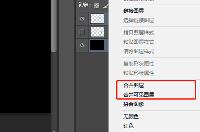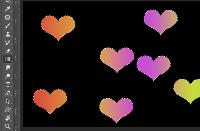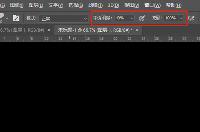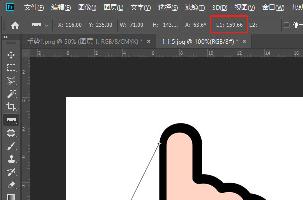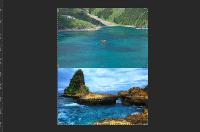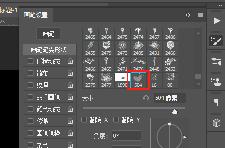动态图片gif怎么制作
动态图片gif怎么制作?很多人都想自己制作动态图片GIF,但是却不知道怎么上手,怎么制作动态图片GIF,动态图片gif怎么制作,下面就和小编一起来看看吧!
1、首先我们需要在Photoshop中打开需要制作GIF动态图片的所有素材图片,注意是放在同一文档中,且至少需要2张以上,因为要时GIF图片连串起来:
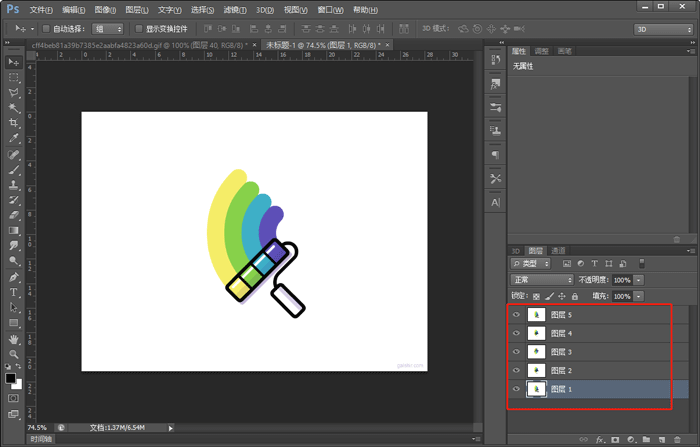
2、然后点击上方的菜单栏【窗口 - 时间轴】,打开时间轴窗口,也可以直接双击左下角的【时间轴】打开窗口:
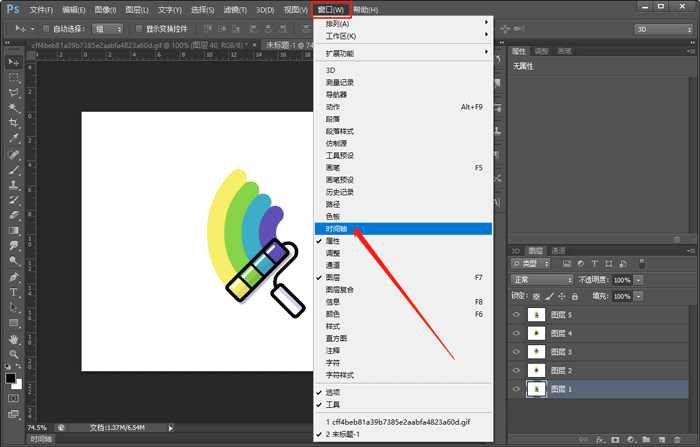
3、然后点击时间轴窗口内的【创建视频时间轴】:
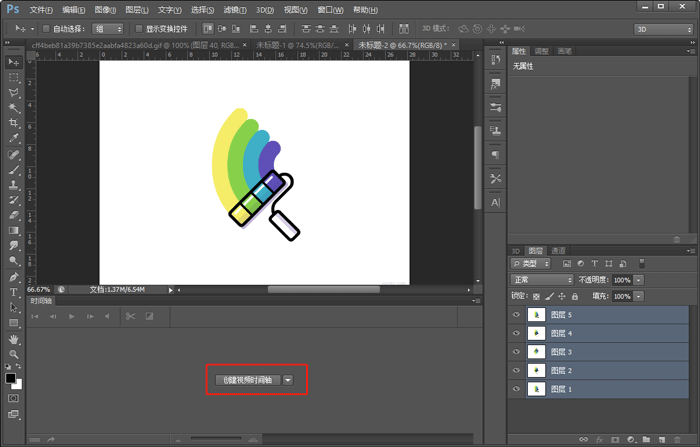
4、点击创建后,文档内的所有图层就会添加到时间轴内,但是所有图片都在同一时间开始同一时间结束,并没有达到我们想要的GIF效果:
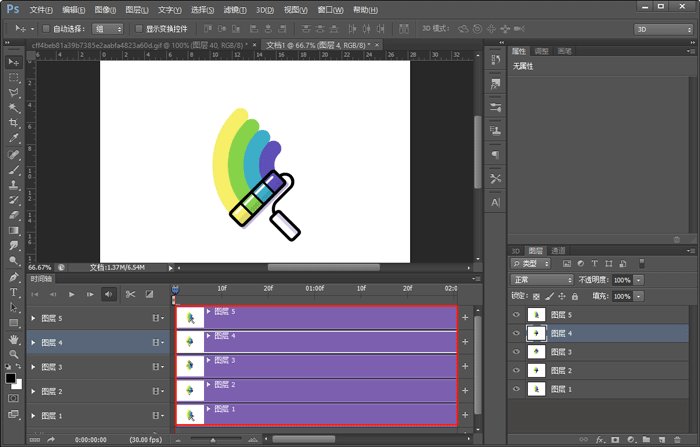
5、在时间轴内,长按并拖动图层,调整图片出现和结束的时间,从而达到GIF动态图片效果,点击左上角的暂停播放按钮,查看GIF效果,如下图:
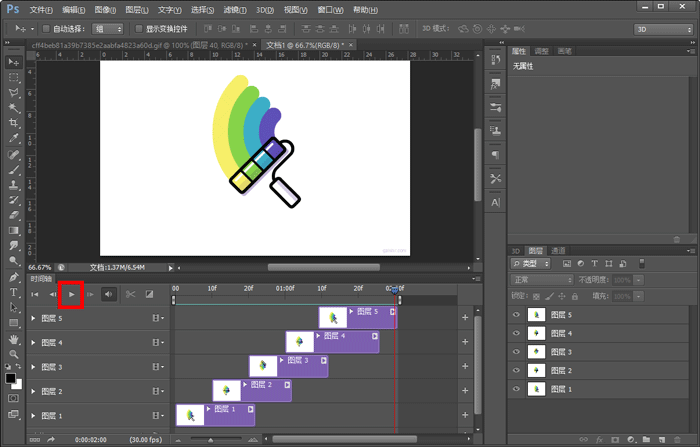
6、设置完成之后,我们需要保存为web所用格式,使用快捷键Ctrl+Shift+S+Alt打开保存窗口;
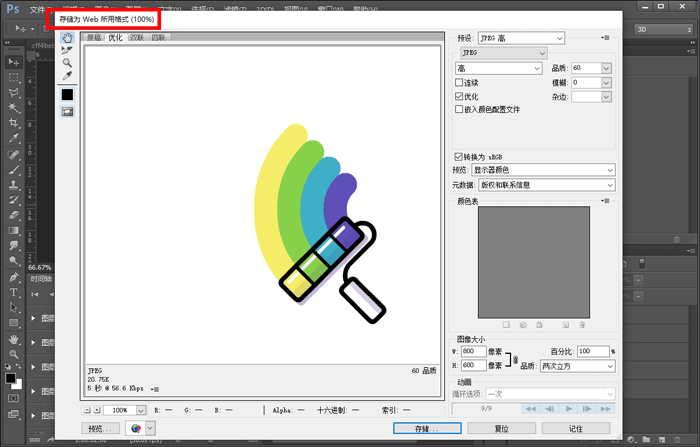
7、然后在右侧上方选择保存格式为GIF,点击【存储】选择保存位置后保存即可。
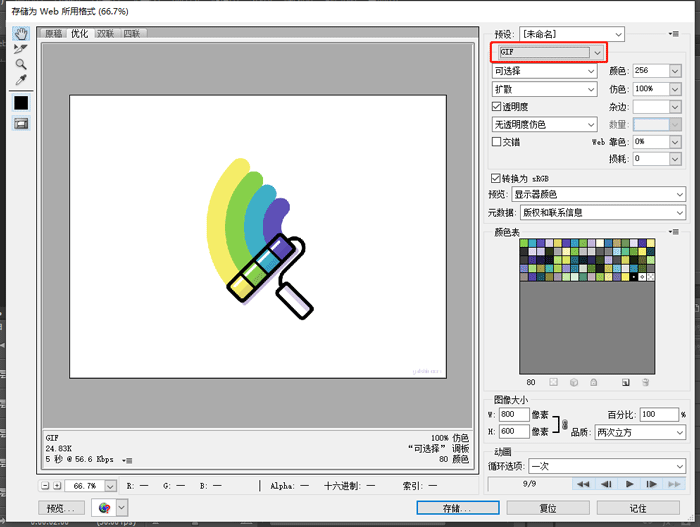
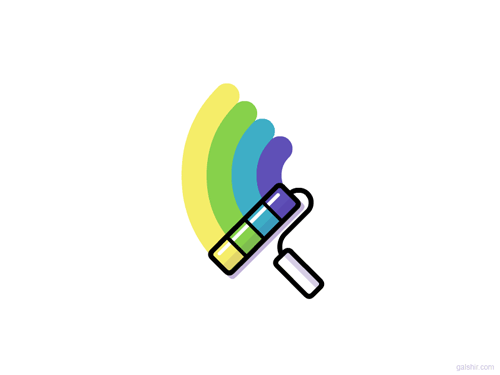
以上就是动态图片gif怎么制作的全部内容了,希望以上内容对您有所帮助!
分享:
相关推荐
- 【Photoshop】 PS工具栏怎么变出香蕉图标 09-11
- 【Photoshop】 PS怎么测量两个点的距离 09-08
- 【Photoshop】 PS怎么将图片里面的颜色提取并保存使用 08-19
- 【Photoshop】 用PS怎么做立体渐变效果 07-14
- 【Photoshop】 PS怎么做立体渐变字 07-14
- 【Photoshop】 PS画笔颜色很淡怎么回事 07-01
- 【Photoshop】 PS笔刷怎么画渐变 07-01
- 【Photoshop】 ps怎么用画笔做出颜色渐变 07-01
- 【Photoshop】 PS下载好的笔刷怎么导入 06-24
- 【Photoshop】 PS如何使用自定义画笔 06-24
本周热门
-
photoshop矩形选框等工具单位更改方法:像素更改为厘米 2015/03/03
-
PS保存文件时出现最大兼容性是什么意思?Photoshop最大兼容性问题讲解 2013/07/11
-
ps复制图层快捷键 2020/05/26
-
PS边框花纹怎么做 2020/05/27
-
PS怎么合并图层 2020/05/27
-
PS圣诞树怎么画 2020/05/28
-
ps怎么用画笔做出颜色渐变 2020/07/01
-
如何查看自己所用的photoshop软件是哪个版本? 2013/06/20
本月热门
-
photoshop矩形选框等工具单位更改方法:像素更改为厘米 2015/03/03
-
PS画笔颜色很淡怎么回事 2020/07/01
-
PS怎么测量两个点的距离 2020/09/08
-
PS边框花纹怎么做 2020/05/27
-
电脑使用Photoshop时按Ctrl+Shift+Alt+T快捷键没反应怎么解决 2016/08/10
-
在photoshop里按快捷键的时候搜狗拼音总是出来怎么办 2016/08/23
-
怎么把两张图片合成一张 2020/05/23
-
ps怎么将蓝底证件照换成白底 2020/05/25
-
PS怎么换背景 2020/05/27
-
PS怎么把图片设置成画笔 2020/06/24